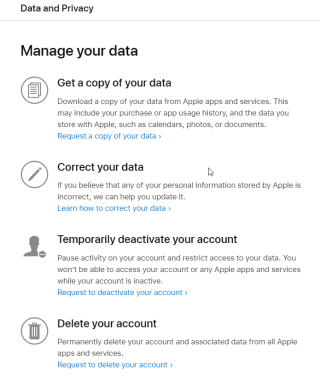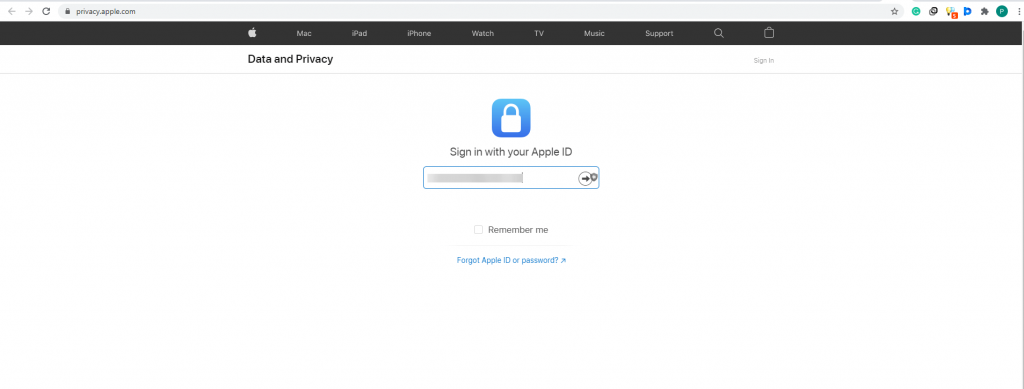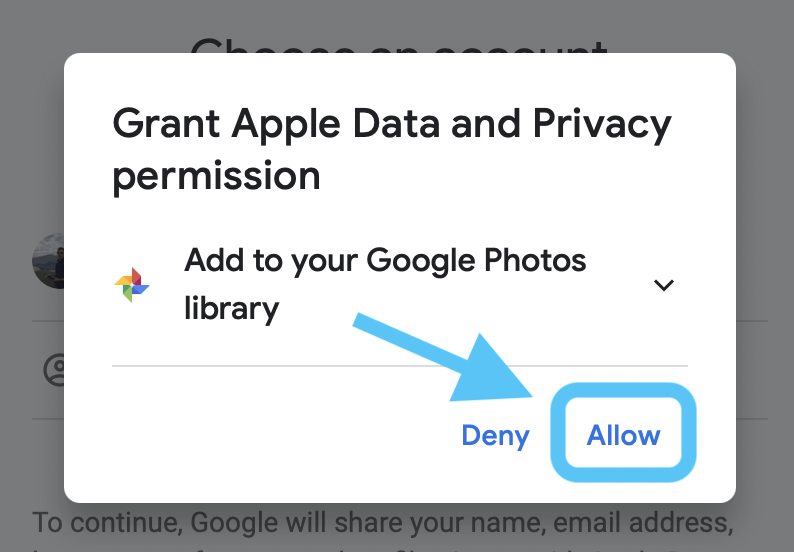Apple mengembangkan rangkaian alat yang disediakan di halaman web Data dan Privasi Apple, yang sebelumnya mencakup:
- Dapatkan salinan data Anda
- Perbaiki data Anda
- Nonaktifkan sementara akun Anda
- Hapus akun anda.
img src: 9To5 mac
Dengan fitur baru yang ditawarkan oleh Apple ini, pengguna iPhone akhirnya dapat mentransfer gambar dan video dari Perpustakaan iCloud ke Foto Google. Ini berarti, jika Anda kekurangan ruang di iCloud atau penyimpanan hampir penuh, tanpa membayar ekstra, Anda dapat mentransfer beberapa media ke Google Foto .

img src: 9To5 mac
Seperti Foto iCloud, Foto Google adalah layanan penyimpanan cloud , dan memungkinkan penyimpanan semua perpustakaan foto dan video di cloud yang memungkinkan akses dari mana saja, kapan saja.
Bukankah ini berita bagus? Nah, ya sekarang Anda dapat secara resmi mentransfer Foto iCloud ke Foto Google.
Tetapi bagaimana cara kerja transfer Foto iCloud ke Foto Google ini, dan apa saja persyaratannya?
Gambaran:
- Bagaimana cara langsung mentransfer Foto iCloud ke Foto Google?
- Akankah Mentransfer Foto dan Video dari iCloud Mempengaruhi Konten Tersimpan?
- Bisakah saya mentransfer semua data?
- Siapa saja yang dapat mengakses layanan ini?
Untuk mengetahuinya secara detail, baca lebih lanjut.
Sebelum Anda mulai mentransfer Foto iCloud ke Foto Google, pastikan Anda mengikuti, hal-hal yang disebutkan di bawah ini:
- Foto iCloud harus digunakan untuk menyimpan foto dan video dengan Apple.
- Otentikasi dua faktor harus diaktifkan di ID Apple Anda .
- Anda memiliki Akun Google untuk menggunakan Google Foto.
- Ruang penyimpanan yang memadai harus tersedia di Google Foto Anda.
Setelah semua hal di atas sejajar, Anda dapat mulai mentransfer foto dari iCloud ke Google.
Informasi tambahan:
Total ruang penyimpanan akun Google Anda berkaitan dengan data yang dipindahkan dari iCloud ke Google Foto. Artinya, jika lebih dari 20.000 foto ditransfer, mereka tidak akan muncul di album karena Google Foto memiliki batas 20.000 foto per album.
Bagaimana cara langsung mentransfer Foto iCloud ke Foto Google?
Untuk mentransfer gambar dan video dari iCloud ke Google Foto, Anda harus mengikuti langkah-langkah yang tercantum di bawah ini:
1. Kunjungi privacy.apple.com dan masuk dengan ID Apple yang ingin Anda gunakan untuk mentransfer data.
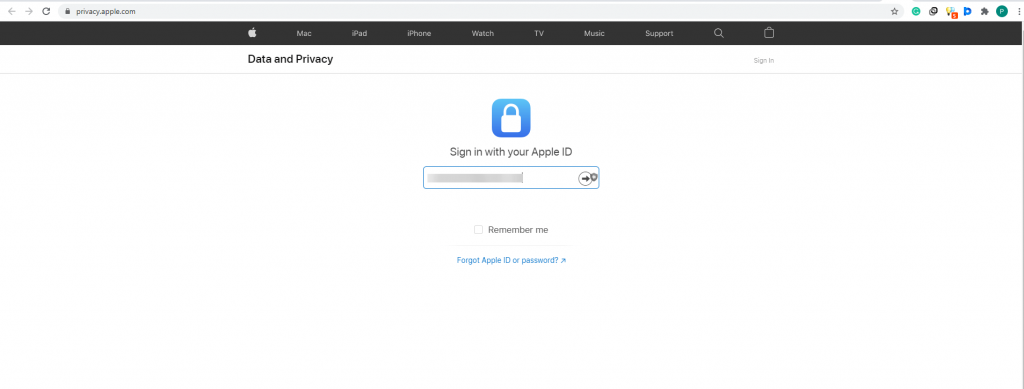
2. Pilih opsi “Transfer salinan data Anda”.

Img src: 9to5mac
3. Klik “Minta untuk mentransfer salinan data Anda”.
Catatan : Karena layanan ini tersedia di negara-negara tertentu seperti Kanada, Australia, Uni Eropa, Islandia, Selandia Baru, Inggris Raya, Norwegia, Liechtenstein, dan Amerika Serikat, Anda akan mendapatkan opsi ini jika Anda termasuk dalam tempat-tempat ini.
4. Pilih Foto Google dari menu tarik-turun.
5. Setelah itu, pilih data yang ingin Anda transfer. Jika Anda ingin memindahkan Foto dan Video, pilih kotak di sebelahnya, jika tidak centang kotak untuk data yang ingin Anda transfer.
6. Periksa ruang penyimpanan yang tersedia di Google Foto, karena kekurangannya akan menjeda proses.
7. Masuk ke akun Google Anda > izinkan Apple menambahkan data yang dipilih ke akun Foto Google
8. Ikuti petunjuk di layar, konfirmasi detail > “Konfirmasi Transfer”. Apple sekarang akan mentransfer foto dan video iCloud ke Foto Google.
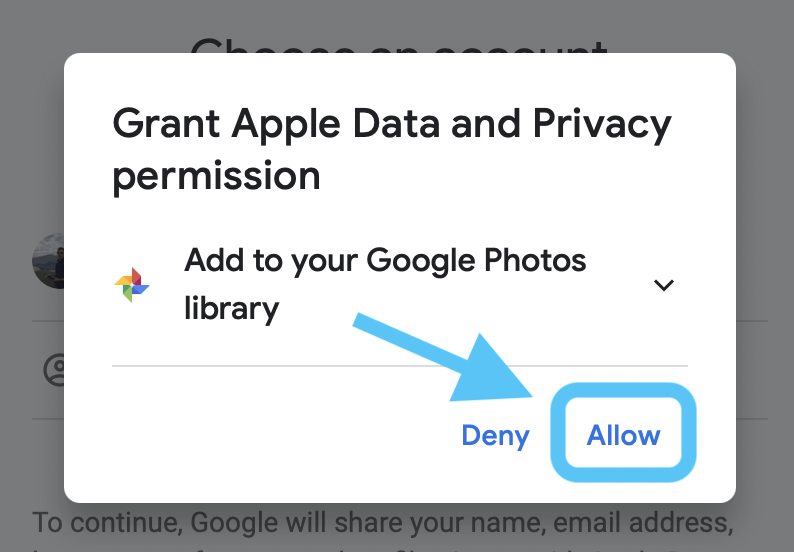
Img src: 9to5mac
Informasi Tambahan :
Untuk memulai transfer data dari iCloud ke Google Foto, Anda harus masuk ke akun Google Anda. Setelah selesai, proses transfer akan dimulai. Setelah itu, Anda akan menerima email yang menginformasikan tentang transfer data, dan setelah selesai, Anda akan mendapatkan email konfirmasi. Selanjutnya, jika permintaan transfer data dibatalkan di tengah tetapi beberapa foto dan video sudah dipindahkan, itu akan tetap ada di Google Foto.
Untuk memeriksa status permintaan Anda, kunjungi: privacy.apple.com/account .
Untuk mendapatkan informasi lebih lanjut, periksa dokumen dukungan .
Ini saja, dengan menggunakan langkah-langkah sederhana ini, Anda dapat dengan mudah mentransfer foto dari iCloud ke Google Foto.
Selain itu, ada beberapa hal lain yang perlu Anda perhatikan.
Pertanyaan Umum: Mentransfer Foto dan Video iCloud ke Foto Google
Q1. Akankah Mentransfer Foto dan Video dari iCloud Mempengaruhi Konten Tersimpan?
Tidak, memindahkan foto dan video dari iCloud tidak akan menghapus atau mengubah konten yang disimpan dengan Apple. Karena hanya salinan konten yang dibagikan dengan Google Foto. Untuk mendapatkan detail selengkapnya, klik di sini .
Q2. Berapa lama transfer datanya?
Proses transfer memakan waktu antara tiga dan seminggu, karena Apple pertama-tama memverifikasi permintaan, dan setelah konfirmasi, yang dibuat oleh pengguna asli, proses dimulai.
Q3. Bisakah saya mentransfer semua data?
Semua konten yang disimpan di Foto iCloud seperti .mpg, .mod, .mmv, .tod, .wmv, .asf, .avi, .divx, .mov, .m4v, .3gp, .3g2, .mp4, .m2t, . m2ts, .mts, dan .mkv, meninggalkan format dan data seperti Album Cerdas, Foto Langsung, konten aliran foto, dan beberapa file RAW mungkin tidak dapat ditransfer.
Q4. Siapa saja yang dapat mengakses layanan ini?
Saat ini, pelanggan yang tinggal di Kanada, Australia, Uni Eropa, Islandia, Selandia Baru, Inggris, Norwegia, Liechtenstein, dan Amerika Serikat dapat mentransfer Foto iCloud ke Foto Google. Segera, layanan ini akan tersedia untuk pengguna India juga.
Q5. Dapatkah saya mentransfer data Apple ke layanan lain?
- Saat ini, Google adalah satu-satunya layanan yang bermitra dengan Foto iCloud. Namun di masa depan, Apple akan menambahkan lebih banyak opsi.
- Dengan alat baru yang ditambahkan oleh Apple sekarang, pengguna iPhone dapat beralih ke Foto Google dan memutuskan layanan mana yang ingin mereka gunakan. Alat ini hanya dalam beberapa klik akan membantu mentransfer Foto dan Video dari iCloud ke Foto Google. Agar transfer berhasil, pastikan Anda memiliki cukup ruang.